
Diese Anweisung beschreibt detailliert die Methoden, um Windows 10 vollständig von der Festplatte oder den SSD-Computer zu entfernen. Ich merke im Voraus, dass ich die Lösung persönlich nicht betrachte, um die lizenzierten Windows 10 vom Hersteller abzureißen und die vorherigen Versionen desselben Systems auf dem Gerät zu installieren, aber ich gebe zu, dass jemand angemessene Gründe für solche Aktionen haben kann.
- Löschen Sie Windows 10 beim Installieren eines anderen Betriebssystems
- So entfernen Sie Windows 10 aus dem Download-Menü
- Weitere Informationen
- Videoanweisung.
So entfernen Sie Windows 10 beim Installieren eines anderen Betriebssystems
Am häufigsten wird Windows 10 gelöscht, indem ein anderes Betriebssystem gleichzeitig installiert wird, normalerweise eine andere Version von Windows, manchmal einer der Linux-Distributionen. Bei der Installation von Windows 7 oder 8.1, um Windows 10 vollständig zu löschen, führen Sie einfach einfach die folgenden Schritte aus ( Beachtung - Die beschriebenen Schritte können zum Verlust wichtiger Daten führen, wenn sie auf der Festplatte sind):
- Nach dem Booten des Boot-Flash-Laufwerks oder der Festplatte mit einer anderen Version von Windows, an der "Installationstyp auswählen" angeben "Vollständige Einstellung" . Um das Installationslaufwerk und das Laden daraus vorzubereiten, können Sie die folgenden startfähigen Flash-Laufwerksprogramme verwenden und dann das Startmenü verwenden.
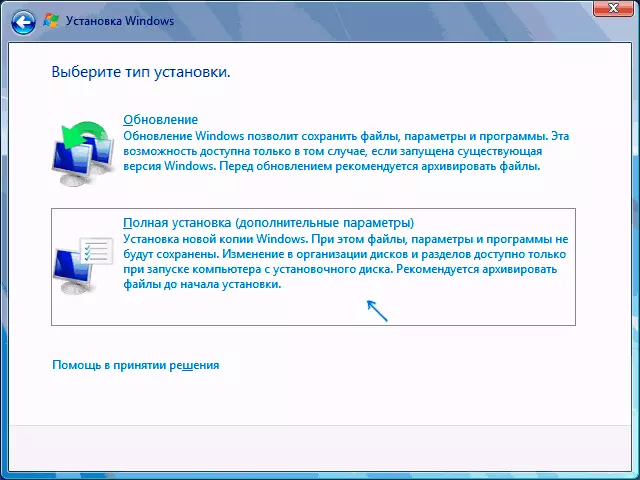
- Klicken Sie auf dem nächsten Bildschirm auf "Disc-Setup".
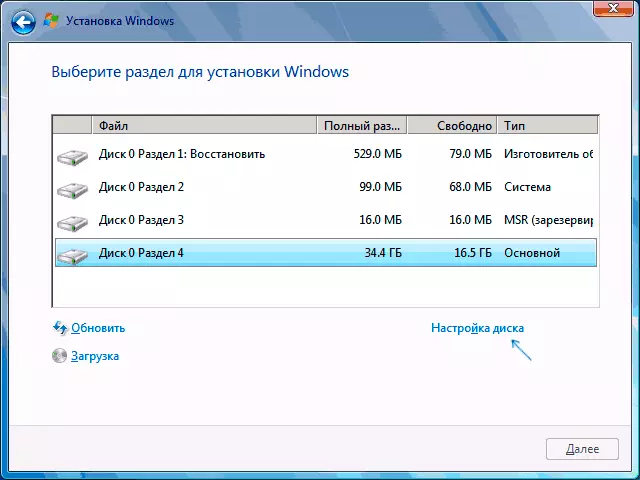
- Als Nächstes haben Sie Optionen: Sie können den Abschnitt mit Windows 10 formatieren, andere Daten aus diesem Betriebssystem bleiben jedoch auf anderen kleinen Systemabschnitten. Optimale Option - Alle Partitionen von der Festplatte löschen, wodurch abwechselnd jeweils jeweils klicken und "Löschen" klicken (wenn keine wichtigen Daten vorhanden sind, und wenn es nur einen Abschnitt mit Windows 10- und Hidden-Systempartitionen gibt), erstellen Sie dann entweder neue Abschnitte mit dem gewünschten Parameter oder wählen Sie einen großen nicht besetzten Raum aus und klicken Sie auf "Weiter" (die erforderlichen Abschnitte werden automatisch erstellt und formatiert erstellt).
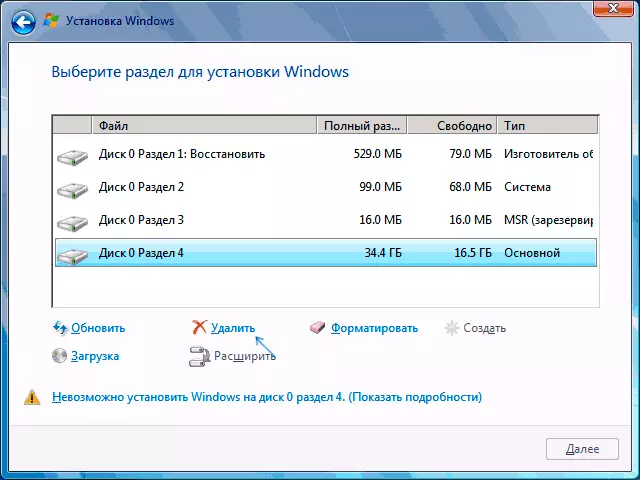
Infolgedessen wird Windows 10 vollständig vom Computer oder dem Laptop entfernt. Alle oben genannten sind für den Fall, wenn sich nur eine physische Festplatte oder SSD auf dem Computer befindet, und ein Betriebssystem. Wenn die Festplatten etwas sind, und das System auf einer Platte installiert ist, die als Diskette 1 bezeichnet wird, oder mehrere Betriebssysteme installiert sind, kann ein solcher Ansatz zu Problemen mit dem verbleibenden Betriebssystem führen - hier ist es notwendig, herauszufinden, dass es herausfindet Welche Abschnitte sind nicht, um wichtige Daten zu beeinflussen.
Etwa dasselbe wird bei der Installation von Linux - fast jede Verteilung bietet Ihnen die Bereitstellung von Partitionen für die Installation als manuelles Markup, in dem Sie Partitionen mit Windows 10, dem Bootloader und dem Wiederherstellungsmedium und durch die vollständige Entfernung aller Abschnitte löschen können.
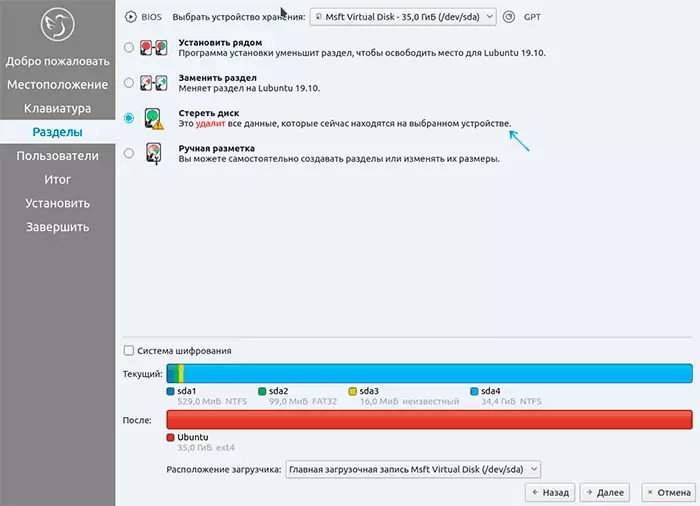
Die Benutzeroberfläche der Partitionseinstellungen bei der Installation verschiedener Versionen von Linux kann ein anderer Look haben, aber normalerweise nicht schwer herauszufinden.
So entfernen Sie Windows 10 aus dem Download-Menü
Wenn Sie bereits ein anderes System installiert haben, und möglicherweise den Abschnitt mit Windows 10 formatiert (falls nicht und Sie haben Sie einen separaten Abschnitt mit ihm - Sie können es formatieren), und im Menü, wenn Sie geladen werden, ist es weiterhin angezeigt löschen Sie es von dort.Wenn Windows eine andere Version installiert wurde:
- Drücken Sie die Win + R-Tasten auf der Tastatur, eingeben msconfig. Und drücken Sie ENTER.
- Löschen Sie einen unnötigen Punkt auf der Registerkarte Last.
- Das Löschen von Elementen aus dem Download- und UEFI-Bootloader kann mit EasyuEFI- und EasyBCD-Dienstprogrammen durchgeführt werden.
Wenn Sie Linux als zweites OS installiert haben, formatiert bereits den Abschnitt mit Windows 10, kann das Entfernen eines unnötigen Elements aus dem Download-Menü je nach Bootloader und der Art des Laders in der Regel ausreichend ausgeführt werden:
- FÜR UEFI - Löschen von Boot-Datensätzen für Windows über das EFIBOOTMGR-Dienstprogramm löschen Sie den Microsoft-Ordner von / boot / efi / efi im Abschnitt Lader.
- Sudo Gedit / etc / default / grub
- Hinzufügen eines ROWGRUB_DISABLE_OS_PROVER = true am Ende der Grub.cfg-Datei (wird in Schritt 2 geöffnet)
- Sudo update-grub
Weitere Informationen
Wenn Sie keine Aufgabe haben, ein anderes Betriebssystem auf Ihrem Computer zu installieren, können Sie immer von jedem LiveCD mit Tools booten, um mit der Festplatte mit der Festplatte zu arbeiten, Partitionen zu löschen und neu zu erstellen oder den Abschnitt mit Windows 10 zu erstellen.
Gleiches kann von jedem Start-Flash-Laufwerk von Windows 10, 8.1 und Windows 7, wie bei der Auswahlauswahlstufe für die Installation (wie oben beschrieben) und auf der Befehlszeile, ausreichend im Installationsprogramm drücken Drücken Sie die Umschalttaste + F10 (Umschalttaste + Fn + F10 auf einigen Laptops) und verwenden Sie DiskPart, um Partitionen zu löschen, neue Partitionen zu erstellen, erstellen Sie sie, um sie in diesem Handbuch zu formatieren: So löschen Sie Partitionen auf einem Flash-Laufwerk (in unserem Fall müssen Sie Partitionen auf der Festplatte löschen oder SSD, aber die Logik ist gleich).
Videoanweisung.
Ich hoffe, das Material war hilfreich. Wenn Sie an einem anderen Kontext der Windows 10-Löschungsaufgabe interessiert sind, beschreiben Sie die Situation in den Kommentaren, ich werde versuchen, eine Lösung anzubieten.
